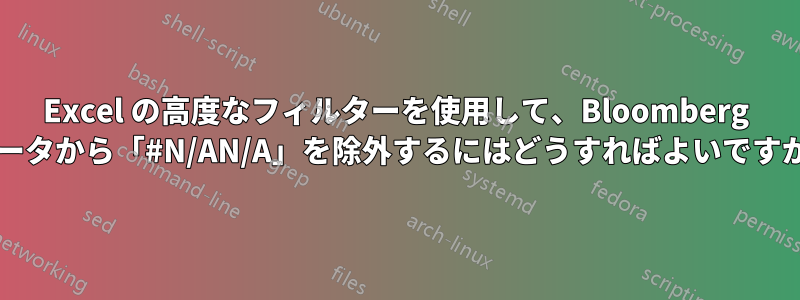
答え1
以下にサンプルデータを示します (上位 2 行にフィルター、4 行目以降のデータが含まれています)。
id value
<>#N/A N/A
id value
1 2153
2 #N/A N/A
23 2231
8 454
4 N/A
56 #N/A N/A
6 56
67 0
次の高度なフィルタリング設定を使用して行をフィルタリングできます#N/A N/A。
その結果:
次の GIF は、<>#N/A N/A条件によって実際に行がフィルタリングされることを示しています。
クレジットこの答え除外条件の実行方法を示します。
答え2
ファイルが非常に大きく、ブルームバーグ エラー値を含む行は役に立たないとおっしゃっているので、数式を含む数千行を回避し、エラー行を完全に削除することができます。高度なフィルターの代わりに、Power Query を使用することをお勧めします。
データ内の任意のセルを選択し、データ>データの取得と変換>テーブル/範囲からを使用します。
これにより、Power Query エディターが開きます。
Power Query エディターで、エラー値の 1 つを右クリックし、[フィルター] > [等しくない] を選択します。
これにより、その列にその値を持つデータセットのすべての行がフィルターされます。必要に応じて他の列についても繰り返し、[ホーム] > [閉じて読み込む] をクリックして、データを新しいシートのワークブックに戻します。これで、さらに計算したり、ピボット テーブルを作成したり、必要な作業に使用できるようになります。








